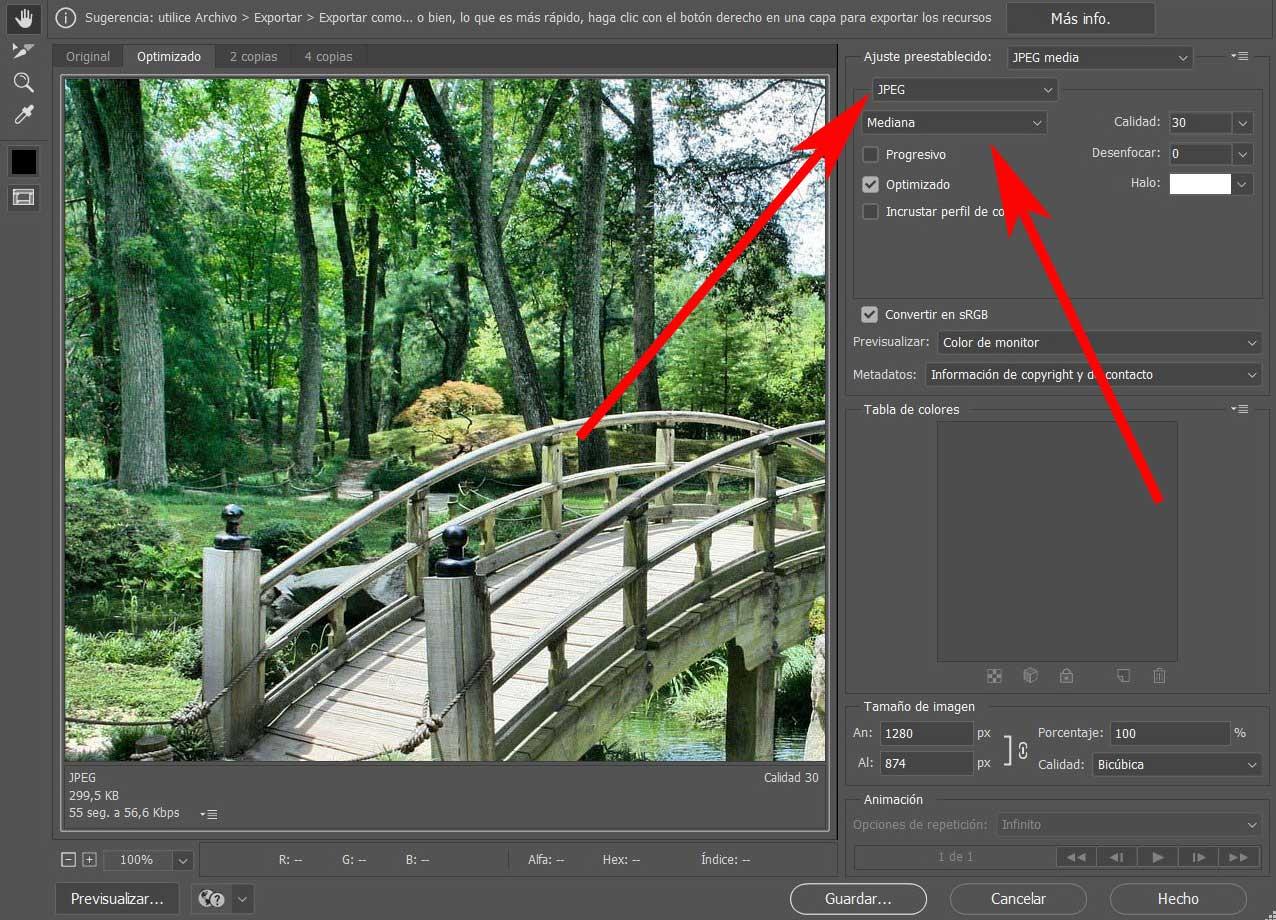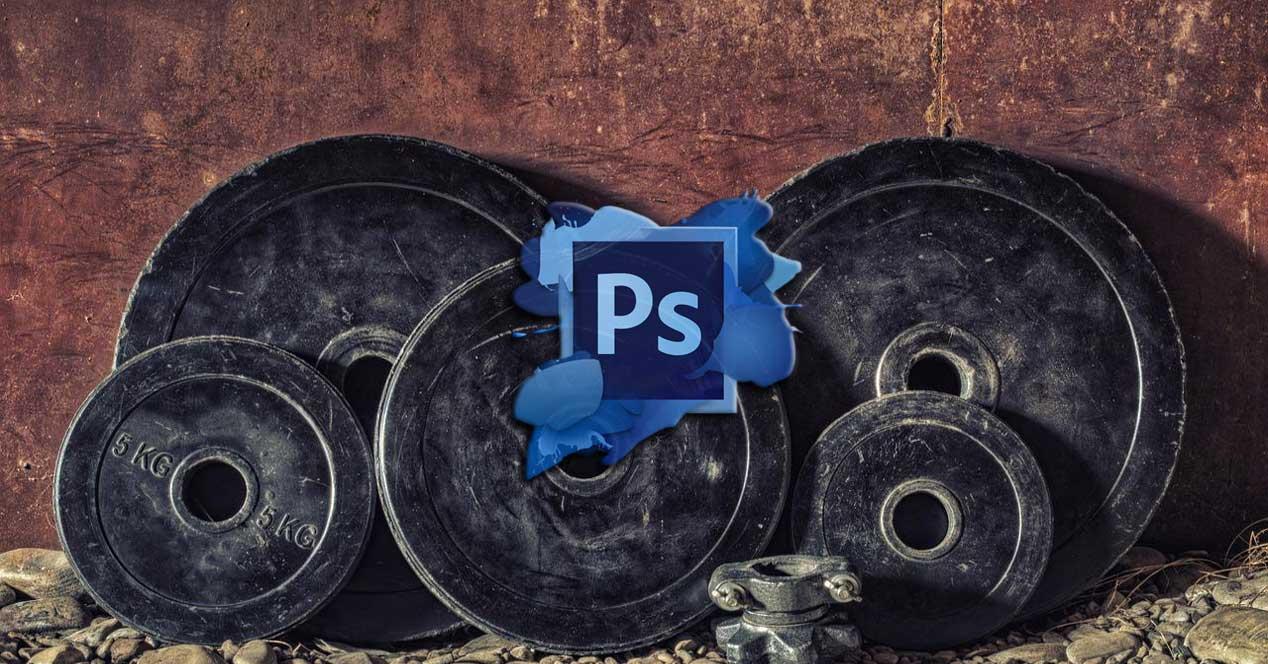Entre los muchos programas centrados en la edición fotográfica que podemos utilizar en estos instantes, Adobe Photoshop quizá sea el más conocido. Esta es una potente aplicación válida tanto para usuarios noveles como para los más profesionales en este tipo de tareas multimedia.
Nos referimos a solución software repleta de todo tipo de funciones y herramientas que nos permiten sacar el máximo partido a estas tareas de edición fotográfica. Los resultados que obtengamos variarán en gran medida dependiendo de los conocimientos que tengamos de este programa. Muchos de vosotros ya sabéis que Photoshop lleva una buena cantidad de años entre nosotros, por lo que no ha parado de mejorar y crecer. Todo ello con el fin de intentar facilitarnos las cosas a todos los niveles en aquello relacionado con el tratamiento fotográfico.
Por qué usar las Acciones de Photoshop
Una de las tareas que solemos buscar habitualmente una vez acabamos de editar la foto, es procurar que ocupe lo menos posible. Para ello podemos llevar a cabo diversos pasos que nos servirán para esto, y además aprovecharnos de las Acciones para automatizar el proceso de reducción.
Este truco que nos permitirá ahorrar una enorme cantidad de tiempo en estas tareas y lograr reducir el peso de nuestras fotos de manera considerable. Es por esta razón por la que a continuación os explicaremos cómo lograr todo esto. Lo primero que debemos hacer es ver en pantalla el panel de las acciones de Photoshop, algo que activamos desde el menú Ventana / Acciones de la interfaz principal del programa.
Con el fin de automatizar el proceso de reducción de peso de nuestras imágenes, en dicho panel pulsamos sobre el botón que viene representado por un círculo. Esto nos permitirá grabar los diferentes pasos que vamos a dar para reducir el tamaño de las fotos y que así pesen menos megas.
Reduce el tamaño de tus fotos de forma automática
Por tanto, a continuación, os vamos a mostrar los pasos que deberíais dar en el programa de Adobe para reducir el peso y por tanto los megas de vuestras fotos. Una vez en marcha el proceso de grabación de la nueva acción, para reducir el peso de la foto nos situamos en el menú Imagen / Tamaño de la imagen. Hay que tener en cuenta que en multitud de ocasiones estas imágenes tienen un tamaño excesivo e innecesario, por lo que aquí tenemos la posibilidad de reducir sus dimensiones reales. Esto es algo que nos permitirá ahorrar una buena cantidad de megas.
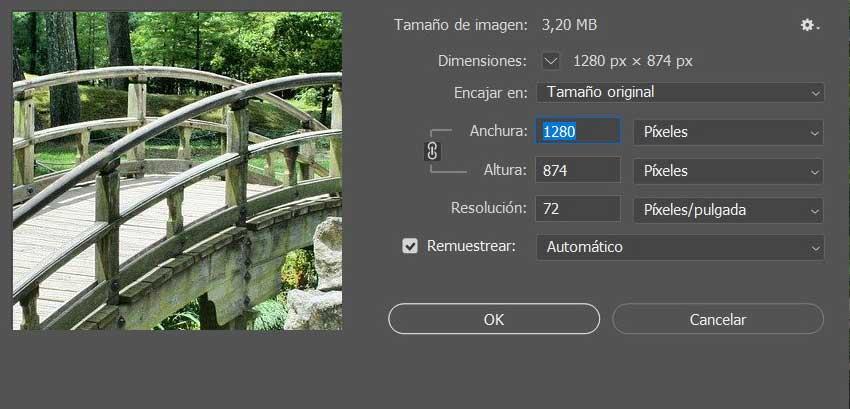
Una vez hayamos ajustado el tamaño de la foto original, también os recomendamos situaros en la opción de menú Archivo / Exportar / Guardar para web. En la nueva ventana que aparece ya tendremos la posibilidad de, en primer lugar, elegir el formato en el que vamos a guardar la imagen. En el caso que nos ocupa y para ahorrar espacio en disco os en recomendamos usar JPEG. También es interesante saber que desde esta misma ventana tenemos la posibilidad de reducir la calidad de la foto y así ocupará menos megas una vez almacenada.
Cuando hayamos llevado a cabo estos sencillos pasos, pulsamos en el botón de parar de la ventana de Acciones y así ya podremos automatizar este proceso de reducción de peso de las fotos en Photoshop. A partir de ese momento no tendremos más que ejecutar dicha acción para que nuestras fotos en foto shop ocupen menos espacio y sean más ligeras.